Tabl cynnwys
Nid yw Gwasanaeth Sain Windows yn rhedeg mae'r gwall yn eithaf safonol i lawer o ddefnyddwyr windows. Mae'n achosi'r cyfrifiadur i weithredu heb sain. Mae hyn yn golygu pan fyddwch chi'n chwarae cyfryngau ar eich cyfrifiadur, ni fyddwch chi'n clywed unrhyw sain ar eich seinyddion na'ch clustffonau. Weithiau, efallai y byddwch hefyd yn cael neges gwall yn arwydd o broblem gyda'ch gwasanaethau sain.
Mae defnyddio cyfrifiadur heb sain yn anodd, yn enwedig os ydych am ei ddefnyddio i chwarae cynnwys cyfryngau gyda sain. Gall y broblem hon fod oherwydd gyrrwr sain llygredig, gyrwyr hen ffasiwn, neu hyd yn oed gardiau sain neu siaradwyr diffygiol. Diolch byth, mae'n hawdd trwsio sain Windows problemus gyda dim ond ychydig o gamau. Weithiau, dim ond gosodiadau gwasanaeth sy'n gysylltiedig â sain sydd angen i chi eu haddasu neu ddiweddaru'r gyrrwr sain.
I'ch helpu i drwsio'r broblem gwasanaethau sain, dilynwch y canllawiau isod.
Rhesymau Cyffredin Pam nad yw'r Gwasanaeth Sain yn Rhedeg
Bydd yr adran hon yn trafod y rhesymau mwyaf cyffredin y tu ôl i y gwall “Nid yw Gwasanaeth Sain yn rhedeg” ar Windows. Gall deall yr achosion posibl helpu i wneud diagnosis o'r broblem a defnyddio'r datrysiad priodol.
- Gyrwyr Sain Llygredig neu Hen ffasiwn: Un rheswm cyffredin y tu ôl i'r gwall yw gyrwyr sain hen ffasiwn neu lygredig. Mae'r gyrwyr hyn yn hanfodol i'ch cyfrifiadur gyfathrebu â'r caledwedd sain. Os bydd y gyrwyr yn methu â gweithredu'n gywir, ni fydd y cyfrifiadur yn gallu prosesu sainyn iawn, gan arwain at neges gwall.
- Materion Caledwedd Sain: Achos posibl arall i'r broblem yw'r caledwedd sain ei hun. Os oes diffyg yn y cerdyn sain neu'r seinyddion, efallai y bydd Gwasanaeth Sain Windows yn methu â rhedeg. Yn yr achos hwn, efallai y bydd angen cymorth proffesiynol arnoch i adnabod y broblem ac o bosibl amnewid y caledwedd diffygiol.
- Gwasanaeth Sain i'r Anabl: Gall gwall "Nid yw'r Gwasanaeth Sain yn rhedeg" hefyd ddigwydd os bydd y Mae Windows Audio Service wedi'i analluogi ar eich cyfrifiadur. Gall hyn fod wedi digwydd oherwydd gwrthdaro meddalwedd neu newid mewn gosodiadau system. Gall ail-alluogi'r gwasanaeth ddatrys y broblem.
- Ffurfweddau System Anghywir: Weithiau, gall y broblem gyda'r Gwasanaeth Sain godi o ffurfweddiadau system anghywir. Gall hyn fod oherwydd diweddariad Windows diweddar neu osodiad meddalwedd sydd wedi newid rhai gosodiadau. Yn yr achos hwn, gall ailosod y ffurfweddiadau neu ddiweddaru gyrwyr cysylltiedig helpu i ddatrys y broblem.
- Ymyriad gan Feddalwedd Trydydd Parti: Rhai rhaglenni trydydd parti, yn enwedig y rhai sy'n ymwneud ag optimeiddio sain neu system , yn gallu ymyrryd â Gwasanaeth Sain Windows, gan achosi iddo weithredu'n amhriodol. Os ydych wedi gosod meddalwedd newydd yn ddiweddar ac wedi dechrau profi'r broblem, efallai y byddai'n ddefnyddiol dadosod y rhaglen a allai fod yn broblemus.
- Haint Feirws neu Drwgwedd: Mewn achosion prin,gall firws neu ddrwgwedd effeithio ar ffeiliau system pwysig neu newid y gosodiadau, gan achosi i Wasanaeth Sain Windows gamweithio. Gall rhedeg sgan gwrth-firws a chael gwared ar unrhyw fygythiadau a ganfuwyd helpu i ddatrys y broblem.
Drwy ddeall y rhesymau cyffredin hyn y tu ôl i'r gwall “Nid yw Gwasanaeth Sain yn rhedeg”, gallwch ddatrys y broblem yn fwy effeithiol gan ddefnyddio y dulliau a drafodwyd yn gynharach yn yr erthygl hon. Cofiwch efallai y bydd angen cyfuniad o atebion i drwsio'r gwall, yn dibynnu ar yr achos sylfaenol.
Sut i Atgyweirio Gwasanaeth Sain Ddim yn Rhedeg
Dull 1: Cynyddu neu Leihau Cyfaint Eich Cyfrifiadur<11
Y ffordd symlaf o ddatrys y mater hwn yw ceisio cynyddu cyfaint eich cyfrifiadur a'r ddyfais sain. Efallai mai dim ond mân namau ydyw gyda'r system weithredu.
Cam 1: Cliciwch ar y sain Windows logo siaradwr ar y bar tasgau.
 0> Cam 2: Ceisiwch cynyddu neu lleihau y sain gan ddefnyddio'r llithrydd.
0> Cam 2: Ceisiwch cynyddu neu lleihau y sain gan ddefnyddio'r llithrydd. 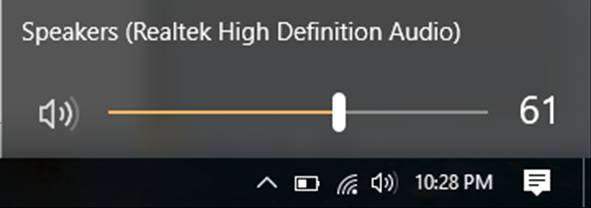
Ceisiwch chwarae cerddoriaeth neu fideo i wirio os mae'r mater yn sefydlog. Os na, ewch ymlaen i'r dull isod.
Dull 2: Defnyddio Offeryn Atgyweirio System Trydydd Parti (Fortect)
Mae Fortect yn rhaglen sy'n dadansoddi eich cyfrifiadur ac yn atgyweirio'n awtomatig materion ar eich cyfrifiadur a allai achosi'r gwall “Nid yw'r Gwasanaeth Sain yn rhedeg.”
Dilynwch y camau isod i lawrlwytho a defnyddio Fortect ar eich cyfrifiadur.
SYLWCH: Bydd y camau hyn yn gofyni chi ddadactifadu eich gwrth-firws dros dro i'w atal rhag ymyrryd â Fortect.
Cam 1: Lawrlwythwch a Gosod Fortect am ddim.
Lawrlwythwch NawrCam 2: Derbyn cytundeb telerau'r drwydded trwy wirio'r “Rwy'n Derbyn yr EULA a'r Polisi Preifatrwydd” i barhau.
Cam 3: Ar ôl gosod Fortect, bydd yn sganio eich cyfrifiadur am y tro cyntaf.

Cam 4: Gallwch weld manylion y sgan drwy ehangu'r tab " Manylion ".
Cam 5: I drwsio'r problemau a ganfuwyd, ehangwch y tab “ Argymhelliad ” a dewis rhwng “ Glanhau ” a “ Anwybyddu .”
Cam 6: Cliciwch ar “ Glanhewch Nawr ” ar waelod y rhaglen i ddechrau trwsio'r mater.
Gwiriwch os yw gwall gwasanaethau sain Windows bellach yn sefydlog. Os na, gallwch roi cynnig ar y camau canlynol.
- Edrychwch ar : Sut i Drwsio Gwall Rendro Sain
Dull 3: Gwirio Eich Gyrwyr Sain
Mae angen gyrwyr sain ar eich cyfrifiadur er mwyn iddo allu chwarae synau. Weithiau mae'r gyrwyr sain hyn yn cael eu llygru neu'n mynd yn hen ffasiwn, sy'n achosi'r gwall. Dilynwch y camau isod i ddiweddaru eich gyrrwr sain.
Cam 1: Pwyswch ar yr allwedd Windows + S a chwiliwch am “ Device Manager .”

Cam 2: Agorwch y rheolwr dyfais .
Cam 3: Chwiliwch am Mewnbynnau ac allbynnau sain a'i ehangu.
Cam 4: De-gliciwch ar siaradwyr adewiswch eiddo .

Cam 5: Ewch i'r tab gyrrwr a chliciwch dadosod .<3 
Cam 6: Ailgychwyn eich cyfrifiadur, a bydd Windows yn gosod y gyrrwr sain newydd i chi yn awtomatig.
Gwiriwch a yw'r gwall gwasanaethau sain wedi'i ddatrys; weithiau, mae angen i chi hefyd ystyried eich bod wedi gwneud y diweddariad Windows diweddaraf. Mewn rhai achosion, efallai y bydd angen i rai defnyddwyr ddiweddaru gyrwyr rheolydd gêm i sicrhau eu bod yn gweithio'n iawn.
Dull 4: Gwirio Cydrannau Sain
Gallwch hefyd wirio cydrannau eich gwasanaeth sain i weld a maent yn gweithio'n gywir.
- De-gliciwch ar fysell logo Windows i agor y blwch deialog Run.
- Teipiwch msc a gwasgwch Enter .<8
- Canfod a chlicio gwasanaeth Windows Audio .
- Nesaf, de-gliciwch ar y gwasanaeth a dewis Priodweddau (gallwch glicio ddwywaith arno yn uniongyrchol i agorwch ffenestr Priodweddau Sain Windows).
- Symud i'r tab Dibyniaethau . Byddai'n help pe baech yn ehangu i weld yr holl gydrannau o dan Mae'r gwasanaeth hwn yn dibynnu ar y cydrannau system canlynol.
- Sicrhewch fod yr holl gydrannau Wedi cychwyn a Yn rhedeg yn y gwasanaethau .msc.
- Ailgychwyn y gwasanaethau Windows Audio ac ailgychwyn y PC.
Dull 5: Ailgychwyn Gwasanaeth Sain Windows
Cam 1: Pwyswch ar yr allwedd Windows + R . Neu de-gliciwch ar logo Windows a chliciwch ar Run.
Cam 2: Math“ services.msc ” a chliciwch iawn.

Cam 3: Chwiliwch am Gwasanaeth sain Windows .
<0 Cam 4: De-gliciwch arno a dewis Ailgychwyn .
Cam 5: Canfod Windows Audio Endpoint Adeiladwr .
Cam 6: De-gliciwch arno a dewis Ailgychwyn .

Cam 7: Chwiliwch am Plygiwch a Chwarae a de-gliciwch arno.
Cam 8: Dewiswch Ailgychwyn .
<23Cam 9: Gwiriwch os nad yw'r Gwasanaeth Sain yn rhedeg mae'r gwall wedi'i drwsio.
Dull 6: Defnyddio Datryswr Problemau Windows
Cam 1: Pwyswch yr allwedd Windows + S a chwiliwch am “ Control Panel .”

Cam 2: Agor Panel Rheoli.
Cam 3: Ar y blwch chwilio, teipiwch “ Datrys Problemau .”

Cam 4: Cliciwch ar datrys problemau .
Cam 5: Dewiswch Caledwedd a Sain .
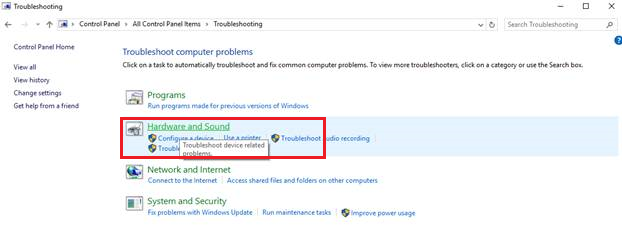
Cam 6: Dewiswch Chwarae Sain .

Cam 7: Bydd dewislen yn ymddangos; cliciwch nesaf .

Cam 8: Arhoswch i'r sgan orffen a dilynwch y canllaw ar y dewin datrys problemau.

Dull 7: Ychwanegu'r Gwasanaethau Sain â Llaw
Ffordd arall i geisio yw sefydlu a galluogi gwasanaeth sain â llaw.
Cam 1: Pwyswch Windows + R a theipiwch Command Prompt . De-gliciwch a dewis agor fel gweinyddwr .
Cam 2: Rhowch y gorchmynion canlynol a gwasgwch enter:
net localgroupGweinyddwyr /ychwanegu gwasanaeth rhwydwaith
Gweinyddwyr net localgroup /ychwanegu gwasanaeth lleol
Cam 3 : Ar ôl i'r gorchmynion hyn gael eu prosesu'n llwyddiannus, ailgychwynwch eich system.
Unwaith i chi wedi ceisio newid ffurfweddiadau cyfrif lleol neu'r cyfrif system cyfrif lleol, gallwch hefyd geisio allgofnodi a mewngofnodi i'ch cyfrif defnyddiwr Windows.
Casgliad: Gwasanaeth Sain Windows Ddim yn Rhedeg
Yn yr erthygl hon , rydym wedi trafod gwahanol ddulliau i drwsio'r gwall “Nid yw Gwasanaeth Sain yn rhedeg” ar gyfrifiaduron Windows. Gall y broblem hon gael ei hachosi gan ffactorau lluosog, ac mae'n hanfodol nodi'r achos sylfaenol i gymhwyso'r datrysiad priodol.
O ddiweddaru gyrwyr sain ac ailddechrau'r gwasanaethau angenrheidiol, i ddefnyddio offer atgyweirio trydydd parti neu fynd i'r afael â phroblemau caledwedd, mae sawl ateb i ddewis ohonynt. Yr allwedd yw dyfalbarhad ac amynedd wrth weithio trwy'r dulliau a ddarperir.
Os bydd y broblem yn parhau hyd yn oed ar ôl rhoi cynnig ar yr holl atebion a awgrymir, argymhellir cysylltu â thechnegydd proffesiynol am gymorth pellach. Cofiwch fod cynnal iechyd eich cyfrifiadur a chynnal a chadw rheolaidd, fel diweddaru gyrwyr a meddalwedd, yn helpu i atal problemau o'r fath rhag codi yn y dyfodol.
Arhoswch yn wyliadwrus a mwynhewch brofiad sain llyfn, heb wallau ar eich cyfrifiadur Windows.

